Hogyan működik a teknős svn projektek
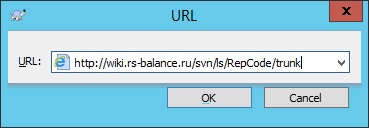
Amikor csatlakozik a raktárba, SVN kérni fogja a bejelentkezési nevet és jelszót a bejelentkezéshez.
Figyelem! Felhasználónév és jelszó kis- és nagybetűket.
Miután a felhasználó azonosítás, hozzon létre egy működő könyvtár.
- A munka- és vizsgálati kliens szerver működik könyvtár: C: \ Program Files (x86) \ R-Style Softlab \ RS-Balance 3
- Helyi üzemi könyvtárban: V: \ [Project Name]
Ahhoz, hogy egy működő példányt beállítani az aktuális könyvtárat kell választania SVN Checkout ... a helyi menüből:
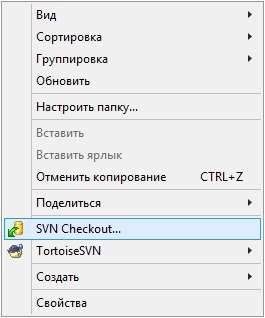
Ábra. 2. Kezd munkapéldányt
Nyitott ablak:
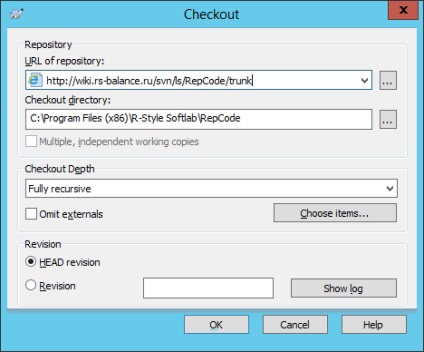
- Az URL-lerakat meg kell adni az elérési utat a adattár ága.
- A fizetéshez könyvtárban lesz látható a kiválasztott könyvtárba.
Az egyéb területeken változatlan marad! Kattintson az OK gombra. Ez megnyitja az elért ablakban:
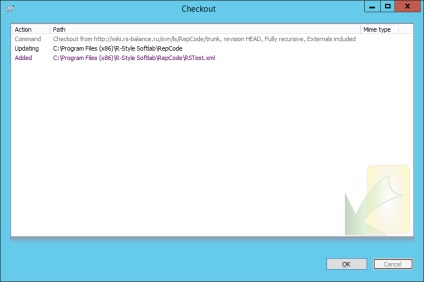
Ábra. 4. Az ablak haladás
Befejezése után a varázsló, kattintson az OK gombra. Munka után másolat érkezik, akkor működik, mint egy hagyományos vágott.
RepCode - main tárolóból tárolja a program files vágni. Folder RepCode egy szabványos struktúra SVN:
- trunk - a fő fejlesztési vonal (Ezek készült az összes változtatást kérésre)
- ága - minden dolgozó ágak, beleértve ág CurrentVersion. amelynek a forrása frissítésére az ügyfél, és tartalmazza a jelenlegi szeletet. Hogyan működik SVN
Munka SVN az Ügyfél
1. Frissítse a munkapéldányban
A vizsgálat és a gyártás elindítása előtt frissíteni kell a munka példányt a tárolóból. Ehhez a C: \ Program Files (x86) \ R-Style Softlab \ RS-Balance 3 kell, hogy nyissa meg a helyi menüt, válasszuk SVN frissítése.
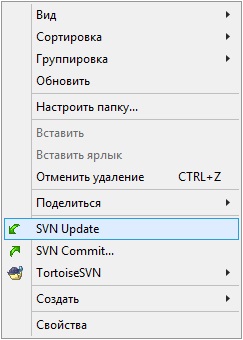
Ábra. 5. SVN frissítése
Erre azért van szükség, hogy a legújabb változások a projekt. A teszt szerver csatlakozik a törzs ága. Ebben ág tartalmazza az összes változtatást a fejlesztők részéről a Vállalkozó és az Ügyfél. A működő ága, és ennek megfelelően nem esnek ezek a változások a termelési kiszolgálóval.
2. elkötelezettje változások
Annak érdekében, hogy véglegesítse és változtatások a teszt szerver, van, hogy az SVN, el kell végezni a elkövetni. Ehhez a helyi menüjében a könyvtárat a munkapéldányod ki kell választania SVN Commit.
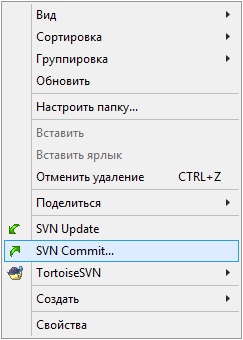
Ábra. 6. SVN Commit
Nyitott ablak:
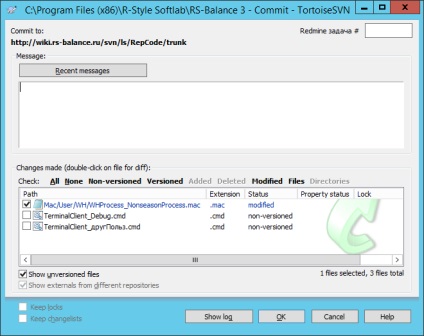
Figyelem! Üzenet mező kitöltése kötelező.
A Redmine feladat # megadhat egy kérést a RM, amely alapján folytatják a befejezés. Ha nincs megadva a kérelem száma, a program figyelmeztető üzenetet ad.
Minden javulás a teszt szerver előtt meg kell vizsgálni, hogy adja át a dolgozó ág!
4. Frissítse a működő példány a kiszolgálón
A szerveren, meg kell végezni SVN frissítése (5.)
5. Tegyük a változások
Navigáljon vágni a termelési kiszolgálóval. Át a változásokat válassza TurtoiseSVN // Merge menüből.
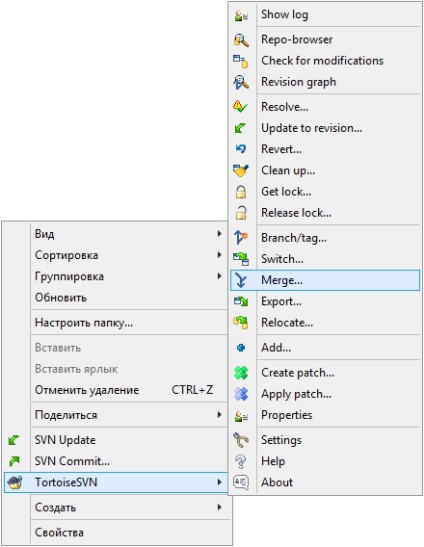
Ábra. 8. SVN Merge
Nyitott ablak:
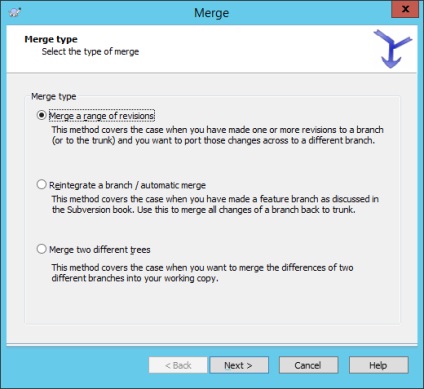
Ábra. 9. SVN Merge
Be kell, hogy válassza ki az első tételt egyesítése számos verzióját, majd kattintson a Tovább gombra. Nyílt felülvizsgálat kiválasztása ablak:
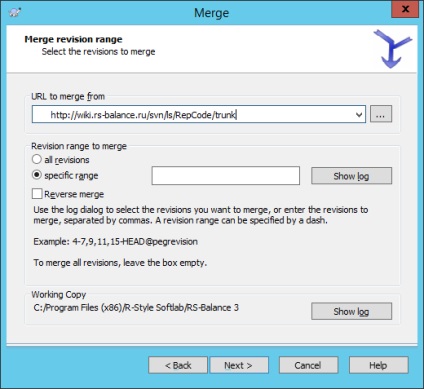
Ábra. 10. A választott könyvvizsgáló
A specifikus tartományban van szüksége, hogy letette a változat számát, vagy válassza ki a naplóban. Ehhez kattintson a Napló. amely megnyitja a felülvizsgálati napló ablakban:
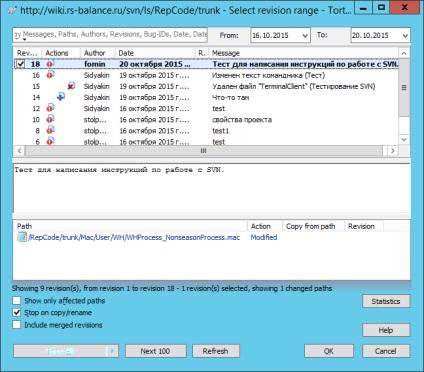
Az összes többi paraméter változatlan marad.
6. Commit változások
Kövesse elkötelezettség működő adatbázis - Commit változásokat.
Ezt követően bármilyen változás a teszt szerver fog működésbe lépni.
Munka SVN a művész:
Előállítása 1. tervezési változások
A fejlesztők, ha a lekérdezés módosítja a felhasználói fájlok és kötelezi őket, rámutatva a jegyzet számát kérelem, amelyben a változásra sor került. Hogyan működik SVN
Meg kell végrehajtani SVN frissítése (5.) A működő példány ág törzse.
Vnedrenets majd frissítse működő példány a törzs, és ellenőrzi a helyességét a változásokat. Hogyan működik SVN
Figyelem! Minden változás bankfiókban csomagtér áll rendelkezésre a teszt szerver a kliensnek.
3. Tegyük a változások
A vizsgálat után kell egyesíteni minden változik munkapéldányoddal egyik ága CurrentVersion. Ehhez hajtsa végre a 4., 5. és 6. „Hogyan dolgozzunk SVN az ügyfél számára.”
Figyelem! Minden intézkedést kell végrehajtani a helyi munkapéldányt.